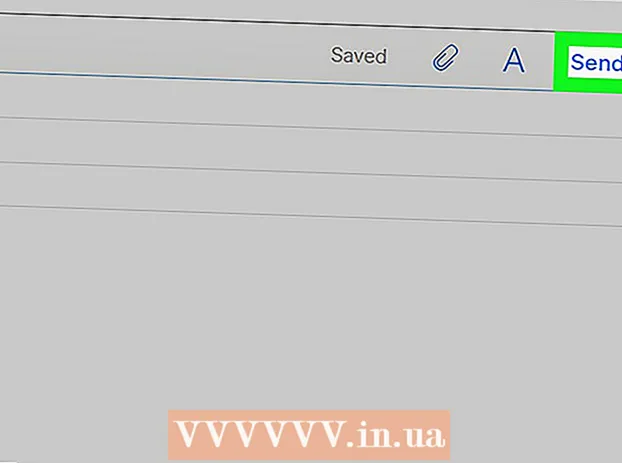Автор:
Judy Howell
Жаратылган Күнү:
3 Июль 2021
Жаңыртуу Күнү:
1 Июль 2024

Мазмун
Бул wikiHow Android телефону же планшети аркылуу оффлайн режиминде көрүү үчүн YouTube ойнотмо тизмесин жүктөп алууну көрсөтөт.
Басуу
2-ыкманын 1-ыкмасы: YouTube колдонмосун колдонуу
 YouTube'ду Android'иңизде ачыңыз. Бул кызыл аянт, анын ичинде ак ойнотуу баскычы бар. Көбүнчө аны колдонмонун суурмасынан таба аласыз.
YouTube'ду Android'иңизде ачыңыз. Бул кызыл аянт, анын ичинде ак ойнотуу баскычы бар. Көбүнчө аны колдонмонун суурмасынан таба аласыз.  Жүктөө үчүн ойнотмо тизмесин табыңыз. Лупа сүрөтчөсүн таптап ойнотмо тизмесин издесеңиз болот. Сиз түзгөн ойнотмо тизмени табуу үчүн, таптап коюңуз Китепкана жана Ойнотмо тизмелери бөлүмүнө ылдый жылдырыңыз.
Жүктөө үчүн ойнотмо тизмесин табыңыз. Лупа сүрөтчөсүн таптап ойнотмо тизмесин издесеңиз болот. Сиз түзгөн ойнотмо тизмени табуу үчүн, таптап коюңуз Китепкана жана Ойнотмо тизмелери бөлүмүнө ылдый жылдырыңыз.  Ойнотмо тизмени таптап коюңуз.
Ойнотмо тизмени таптап коюңуз. Жүктөө баскычын таптаңыз. Бул тегерек сөлөкөтү, анын ичинде ылдый караган жебеси бар.
Жүктөө баскычын таптаңыз. Бул тегерек сөлөкөтү, анын ичинде ылдый караган жебеси бар.  Видеонун сапатын тандаңыз. Бул ойнотмо тизмедеги видеолордун сүрөтүн жана үнүнүн сапатын аныктайт. Тандоо Төмөн, Орточо же HD.
Видеонун сапатын тандаңыз. Бул ойнотмо тизмедеги видеолордун сүрөтүн жана үнүнүн сапатын аныктайт. Тандоо Төмөн, Орточо же HD.  Басыңыз Макул.
Басыңыз Макул. Басыңыз Макул тастыктоо. Плейлист эми оффлайн режиминде жеткиликтүү.
Басыңыз Макул тастыктоо. Плейлист эми оффлайн режиминде жеткиликтүү.
2ден 2-ыкма: Видеодерди колдонуу
 Баруу https://videoder.net веб браузерде. Videoder - YouTube'дагы ойнотмо тизмесиндеги видеолорду каалаган форматта, анын ичинде MP3 жана башка музыкалык файлдарды жүктөөгө мүмкүнчүлүк берген колдонмо.
Баруу https://videoder.net веб браузерде. Videoder - YouTube'дагы ойнотмо тизмесиндеги видеолорду каалаган форматта, анын ичинде MP3 жана башка музыкалык файлдарды жүктөөгө мүмкүнчүлүк берген колдонмо. - Бул колдонмону Play Store аркылуу жеткиликсиз болгондуктан, веб браузериңиз аркылуу орнотушуңуз керек. Бул процесс Android'ге текшерилбеген булактардан колдонмолорду орнотууга уруксат берүүнү камтыйт.
 Басыңыз Колдонмону жүктөп алыңыз. Бул тууралуу Videoderдин башкы баракчасында айтылат. Эскертүү билдирүүсү пайда болот.
Басыңыз Колдонмону жүктөп алыңыз. Бул тууралуу Videoderдин башкы баракчасында айтылат. Эскертүү билдирүүсү пайда болот.  Басыңыз Макул тастыктоо. Файл сиздин Androidге жүктөлөт.
Басыңыз Макул тастыктоо. Файл сиздин Androidге жүктөлөт.  Жаңы эле жүктөп алган файлыңызды ачыңыз. Ал аталат Videoder_v14.apkверсиянын номери ар башка болсо дагы. Аны Жүктөө папкасынан тапсаңыз болот, аны таптап тапсаңыз болот Жүктөөлөр колдонмо суурмасында.
Жаңы эле жүктөп алган файлыңызды ачыңыз. Ал аталат Videoder_v14.apkверсиянын номери ар башка болсо дагы. Аны Жүктөө папкасынан тапсаңыз болот, аны таптап тапсаңыз болот Жүктөөлөр колдонмо суурмасында. - Эгер сизде Жүктөө колдонмосу жок болсо, файл менеджери колдонмосун ачыңыз (адатта, ушундай деп аталат) File Browser, Файл менеджери, же Менин файлдарым), папкага өтүңүз Жүктөөлөржана таптап коюңуз Videoder_v14.apk.
- Тандоо Топтомду орнотуу "Аракет менен толуктоо" экранында.
- Басыңыз Бир жолку. Эгер сиз Play Store дүкөнүнөн эмес колдонмону биринчи жолу орнотуп жатсаңыз, анда эскертүүчү билдирүү чыгат.
 Белгисиз булактардан орнотулган колдонмолорду орнотуңуз. Эгер сиз орнотуу параметрин көрсөңүз, кийинки кадамга өтүңүз. Эгер сиз "Орнотууга тыюу салынды" деген эскертүүнү көрсөңүз, анда төмөнкүлөрдү аткарыңыз:
Белгисиз булактардан орнотулган колдонмолорду орнотуңуз. Эгер сиз орнотуу параметрин көрсөңүз, кийинки кадамга өтүңүз. Эгер сиз "Орнотууга тыюу салынды" деген эскертүүнү көрсөңүз, анда төмөнкүлөрдү аткарыңыз: - Басыңыз Орнотуулар коопсуздук орнотууларын көрүү үчүн.
- "Белгисиз булактар" жанындагы кутучаны белгилеңиз. Ырастоо билдирүүсү көрсөтүлөт.
- Басыңыз Макул.
- Жүктөөлөр папкасына кайтып, дагы бир жолу таптаңыз Videoder_v14.apk.
 Басыңыз орнотуу. Колдонмо эми сиздин Android орнотулат.
Басыңыз орнотуу. Колдонмо эми сиздин Android орнотулат.  Басыңыз Ачуу. Бул ырастоо экранынын төмөн жагында. Видеодер биринчи жолу ачылууда.
Басыңыз Ачуу. Бул ырастоо экранынын төмөн жагында. Видеодер биринчи жолу ачылууда.  YouTube ойнотмо тизмесин издеңиз (же URL дарегин киргизиңиз). Ушул функциялардын кайсынысын болбосун аткаруу үчүн экрандын жогору жагындагы издөө тилкесин колдонсоңуз болот.
YouTube ойнотмо тизмесин издеңиз (же URL дарегин киргизиңиз). Ушул функциялардын кайсынысын болбосун аткаруу үчүн экрандын жогору жагындагы издөө тилкесин колдонсоңуз болот.  Жүктөп алгыңыз келген ойнотмо тизмени таптап коюңуз. Бул ойнотмо тизмесинин мазмунун ачат.
Жүктөп алгыңыз келген ойнотмо тизмени таптап коюңуз. Бул ойнотмо тизмесинин мазмунун ачат.  Жүктөө баскычын таптаңыз. Анын ичинде ылдый караган жебе бар тегерек. Жүктөө параметрлеринин тизмеси пайда болот.
Жүктөө баскычын таптаңыз. Анын ичинде ылдый караган жебе бар тегерек. Жүктөө параметрлеринин тизмеси пайда болот.  Файлдар үчүн форматты тандаңыз. Жүктөлүп алына турган файлдардын түрүн тандоо үчүн "Формат / Чечим" жанындагы ачылуучу менюну таптап коюңуз. Демейки мааниси M4A.
Файлдар үчүн форматты тандаңыз. Жүктөлүп алына турган файлдардын түрүн тандоо үчүн "Формат / Чечим" жанындагы ачылуучу менюну таптап коюңуз. Демейки мааниси M4A.  Басыңыз ЖҮКТӨӨ. Ойнотмо тизмесиндеги файлдар Android'деги Videoder файлына жүктөлөт.
Басыңыз ЖҮКТӨӨ. Ойнотмо тизмесиндеги файлдар Android'деги Videoder файлына жүктөлөт.